2019年03月13日更新
LINEストアにログインできない原因と対処法![iPhone/Android]
LINEストアにログインできない原因と対処法をiPhone・Android別にご紹介します。LINEストアにログインするためのメールアドレスやパスワードを忘れてログインできない場合、その確認方法から再度設定する方法までわかりやすく説明します。
![LINEストアにログインできない原因と対処法![iPhone/Android]のイメージ](http://cdn.applica.info/production/posts/eyecatches/000/000/836/eyecatch.jpg?1547007086)
目次
- 1LINEストアにログインできない原因
- ・ログインの有効時間切れ
- ・オートログインの失敗
- ・電話番号の認証エラー
- ・メールアドレス/パスワード忘れ
- ・連続してログインに失敗(不正ログイン)
- 2LINEストアにログインできない場合の対処法
- ・再度メールアドレスとパスワードを入力する
- ・cookieのブロックを解除する
- ・LINEアプリで電話番号を登録する
- ・メールアドレス/パスワードを再度設定する
- ・時間を置いて再度ログインする
- 3それでもLINEストアにログインできない場合
- ・端末の再起動
- ・LINEストアを別のブラウザで開く
- ・起動中のアプリをすべて停止する
- 4LINEストアにログインできないのは不正ログインの可能性も
- ・別の端末でログインした場合は通知が来るようになっている
- 5自分以外をLINEストアにログインできないようにする方法
- ・LINEアプリのアカウントからログイン許可のチェックを外す
- ・不正ログインの可能性がある場合はLINEに報告する
- 6LINEストアにログインできない場合は対処法を実践してみよう
- ・LINEの記事が気になった方にはこちらもおすすめ!
LINEストアにログインできない原因
LINEストアとはLINEで使える有料スタンプ等がスマホやPCから購入できるWebサービスです。LINEストアのログインはLINEアカウントに登録してあるメールアドレスとパスワードを入力してログインします。
しかし、様々な原因でLINEストアにログインできない場合があります。はじめにLINEストアにログできない原因についてご紹介します。
ログインの有効時間切れ
LINEストアにログインしようとすると「ログイン有効時間が過ぎました。もう一度お試しください。」と表示され、ログインできないことがあります。これはLINEストアに長い期間ログインしていないことが原因で表示されます。
オートログインの失敗
オートログインの失敗が原因でLINEストアにログインできないことがあります。オートログインとはインターネットの接続や会員制のログイン時に必要なIDとパスワードをあらかじめ記録し、それを用いて自動でログインできる機能です。
オートログインの失敗の原因は”cookieをブロック”しているか、もしくは”プライベートブラウズモード(シークレットモード)”にしているため、ログイン時に必要なIDとパスワードの記録がなく、自動でログインできない状態になっている可能性があります。
電話番号の認証エラー
LINEストアにログインしようとすると電話番号の認証エラーが表示されログインができない場合があります。LINEストアではLINEのアカウントに登録した”メールアドレス”と”パスワード”を使ってログインするので、通常であれば”メールアドレス”と”パスワード”さえ入力すればログインはできます。
しかし、Facebook認証でFacebookアカウントを使ってLINEにログインしていた場合、LINEでの電話番号の登録も必要です。LINEで電話番号の登録をしていないと、それが原因で一時的なログイン制限エラー(電話番号の認証エラー)を受けてLINEストアにログインできない場合があります。
メールアドレス/パスワード忘れ
LINEストアのログイン時に必要なメールアドレスとパスワードを忘れてしまったことが原因でLINEストアにログインできない場合があります。LINEストアをログインする際、”メールアドレス”と”パスワード”が必要です。
LINEストアはLINEのアカウントに登録してあるメールアドレスとパスワードでログインできますが、どちらか一つでも忘れてしまうとログインできない仕組みとなっています。また、忘れてしまって何度も間違った入力をしてしまうと一時的に制限され、ログインできなくなってしまうので注意が必要です。
連続してログインに失敗(不正ログイン)
ログインのメールアドレスかパスワードを忘れたり間違えたりしてログインを連続して失敗するとログインができない状態になってしまうことがあります。
連続してログインを失敗するのが原因で一時的にログインの入力ができなくなってしまいますが、これは不正ログイン等を防ぐためのもので、連続してログインを失敗するとセキュリティがはたらき、ログインの制限がかかるようになっています。制限がかかってしまうと一時的にログインできない状態に陥ります。
LINEストアにログインできない場合の対処法
LINEストアにログインできない原因の対処方法をご紹介します。
再度メールアドレスとパスワードを入力する
LINEストアのログインの有効時間切れが原因でログインできない場合、対処法は再度LINEストアに”メールアドレス”と”パスワード”を入力することで解決します。しかし、そのままではログインできないので再度ログインするには一度LINEストアをログアウトしてからログインし直す必要があります。LINEストアのログアウトからログインまでの流れを説明します。
LINEストアのログアウトの方法は簡単です。スマホの場合は左上の”三”をタップするとメニュー画面が表示されます。
”マイページ”をタップしてください。
”ログアウト”の項目が表示されるようになるので”ログアウト”をタップしてください。するとログインしていない状態のLINEストアのホーム画面が表示されます。
再び右上の”三”をタップしてメニュー画面を開きます。
”ログイン”をタップしてください。
LINEストアのログイン画面が表示されます。LINEアカウントで登録した”メールアドレス”と”パスワード”を入力し、”ログイン”をタップしてください。これでスマホでのLINEストアへのログインは完了です。
PCの場合、LINEストアの表示はスマホと少し違います。右上に”ログアウト”と表示されているので”ログアウト”をクリックして一度LINEストアからログアウトしてください。
LINEストアをログアウトした状態になると次は右上に”ログイン”が表示されるので”ログイン”をクリックしてください。
LINEストアのログイン入力画面が表示されます。ここからはスマホと同じ手順です。
cookieのブロックを解除する
オートログインの失敗が原因でLINEストアにログインできない場合、cookieをブロックしている可能性があります。cookieをブロックしていると毎回ログイン時にメールアドレスとパスワードを入力しないいけません。
対処法はcookieのブロックを解除することで解決します。cookieを利用するとログイン情報をスマホやPCなどの端末に保存できるので毎回のログインの手間を省けます。自動でログインできるようになるのでパスワードを忘れてしまっても問題ありません。
iPhoneの場合
iPhoneでのcookieのブロック解除方法について説明します。
”設定”のアイコンをタップし設定画面を開いてください。
設定画面を下にスクロールしていくと項目に”safari”があります。”safari”をタップしてください。
safari画面の中に”すべてのcookieをブロック”の項目があります。緑色になっているのがブロックしている状態なので、その場合はタップして解除してください。白色がブロックを解除された状態です。
Androidの場合
Androidでのcookieのブロック解除方法について説明します。Androidの場合、Googlecharmよりcookieの設定をします。設定の手順はPCも同様です。
まずGooglecharmのアプリを起動してください。
右上にあるメニューボタンでメニューバーを開きます。
メニューバーの項目の”設定”を選択してください。
設定画面の中の詳細設定を開いてください。
”コンテンツの設定”もしくは”サイトの設定”を選択してください。
”cookie”の設定ができる項目が表示されます。
”サイトにcookieデーターの保存と読み取りを許可する”をオンにしてください。色がついたらcookieの機能を許可した状態です。
cookieとはWebサイトがスマホやPCなどの端末に保存する情報のことをいい、ログイン情報はもちろん、閲覧履歴も残るのでユーザーにあった情報を提供してくれたりもします。もし、そういった情報を端末に保存したくない場合は”プライベートブラウズモード”もしくは”シークレットモード”を利用しましょう。
LINEアプリで電話番号を登録する
電話認証のエラーでLINEストアにログインできない場合の対処法はLINEで電話番号の登録をすると解決します。LINEで電話番号を一度登録すればLINEストアに電話認証のエラーが表示されなくなります。
まずLINEアプリを起動してください。
LINEのホーム画面の右上の”歯車マーク”をタップしてください。
設定画面が表示されますでその中の”アカウント”をタップしてください。
アカウント画面の一番上に”電話番号”が表示されるのでタップしてください。登録していない場合、電話番号の右側が空白になっています。
電話番号の登録をします。画面では変更となっていますが手順は一緒です。電話番号をハイフンなしで入力してください。(090-XXXX-XXXX の場合、090XXXXXXXXと入力します。)
入力し”番号認証”をタップすると確認の画面が表示され、電話番号に間違いがなければ”OK”をタップしてください。
すぐにLINEからショートメールで認証番号4桁が送られてきます。この番号を他人に教えるとLINEのアカウントを乗っ取られる危険性があるので注意してください。
LINEに戻り、先ほどLINEからのショートメールで確認した4桁の認証番号を入力して”次へ”をタップしてください。これでLINEの電話番号の登録は完了です。
メールアドレス/パスワードを再度設定する
メールアドレスやパスワードを忘れてしまってログインできない場合、LINEストアのログイン時に必要なメールアドレスとパスワードはLINEのアカウントに登録したものを使用するので、確認や再設定はLINEからできます。LINEでの確認方法や忘れてしまった時の対処方法を説明します。
LINEアプリを起動し、ホーム画面を開き右上の”歯車マーク”をタップしてください。
設定画面が表示されるので”アカウント”をタップしてください。
アカウント画面が表示されると”メールアドレス”と”パスワード”の項目があります。LINEアカウントに登録したメールアドレスを忘れてしまった場合、”メールアドレス”の右側に登録したアドレスが表示されるのでいつでも確認ができます。しかし、パスワードを忘れてしまった場合は確認できないので再度パスワードを設定し直す必要があります。
LINEのパスワードを変更する場合、”パスワード”をタップします。上の画面が表示されるので新しく設定したいパスワードを2回入力してください、入力後”OK”をタップすればLINEのパスワード変更完了です。忘れる度にパスワードを再設定するのは手間がかかるのでcookieの機能を利用したオートログインをオススメします。
時間を置いて再度ログインする
LINEストアのログインに連続して失敗し、制限がかかってLINEストアにログインが入力できなくなってしまった場合、制限の解除はできないので解除されるまで待つしか対処方法はありません。
LINEストアの制限が解除されるのは約1日かかるのでその間に先ほど紹介した方法でLINEアカウントのメールアドレス・パスワードの確認・再設定をし、LINEストアのログイン制限が解除されるのを待ちましょう。
それでもLINEストアにログインできない場合
今までご紹介した対処法でもLINEストアにログインできない場合、LINEストアではなく端末やブラウザに問題がある可能性があります。その場合の対処方法についてもご紹介します。
端末の再起動
端末が問題でログインできない場合の対処法は、一度端末の電源を落として端末を再起動させてからログインをしてみてください。
LINEストアを別のブラウザで開く
ブラウザが問題でログインできない場合の対処法は、他のブラウザアプリで再度LINEストアにログインをしてみてください。
起動中のアプリをすべて停止する
起動中のアプリを全て停止するとログインができる場合があります。
LINEストアにログインできないのは不正ログインの可能性も
不正ログインが原因でLINEストアにログインできない可能性もあります。LINEアカウントに登録してあるメールアドレスとパスワードさえわかっていればLINEストアにログインが可能なので注意が必要です。
LINEには様々なサービスがあり、中には有料のサービスもあるのでLINEストアに不正ログインをされてしまっていた場合、知らないうちに使用され、身に覚えのない請求がLINEから届いてしまいます。そうならないように対処法をご紹介します。
別の端末でログインした場合は通知が来るようになっている
LINEでは今自分が使っているスマホ以外の端末でログインがあった場合、LINEで通知が届きます。もし自分に身に覚えのないログイン通知がLINEからきた場合すぐにLINEのパスワードを変更しましょう。LINEのパスワードの変更方法は先ほどお伝えした通り、LINEアプリよりアカウント画面より変更できます。
自分以外をLINEストアにログインできないようにする方法
LINEではLINEの乗っ取りやLINEストアなどのLINEのサービスの不正ログインを防ぐため、自分の端末以外をLINEやLINEのサービスにログインできないように制限し、管理できる機能があります。
LINEアプリのアカウントからログイン許可のチェックを外す
LINEアプリで自分が使っているスマホ以外の端末がLINEやLINEのサービスにログインするのを防ぎたい場合、LINEアプリのアカウント画面より設定ができます。”ログイン許可”をタップしてオフにしてください。この設定をすれば自分以外の端末からLINEやLINEのサービスにログインができなくなります。
また、LINEやLINEのサービスに自分が使っているスマホ以外の端末でログインしている場合、それを確認できます。”ログイン中の端末”をタップしてください。
LINEやLINEのサービスにログイン状態の端末情報が表示されます。端末・位置・ログイン時刻が表示されるので身に覚えのない端末がログインしていた場合”ログアウト”をタップしてください。
不正ログインの可能性がある場合はLINEに報告する
LINEやLINEストアなどのLINEのサービスに不正ログインの可能性がある場合、LINEに報告をし、対応してもらいましょう。その他のことでも問題があればLINEの問題報告フォームよりLINEに報告できます。
また、LINEでの疑問を問い合わせることも可能です。
LINEストアにログインできない場合は対処法を実践してみよう
LINEストアにログインできない時の原因と対処法をご紹介しました。ログインできない原因は様々ありますが、もしログインできなかった場合は今回ご紹介した対処法を実践してログインしてみてください。
LINEの記事が気になった方にはこちらもおすすめ!
 LINEストアの使い方!ログイン/チャージ/スタンプ購入方法など解説!
LINEストアの使い方!ログイン/チャージ/スタンプ購入方法など解説!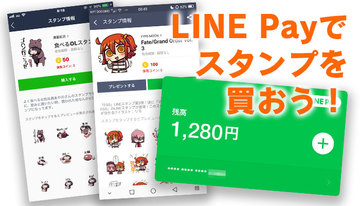 LINE Payでのスタンプの購入方法!ストアでの買い方は?
LINE Payでのスタンプの購入方法!ストアでの買い方は? LINEコインがチャージ(購入)できない原因と対処法!エラーで買えない?
LINEコインがチャージ(購入)できない原因と対処法!エラーで買えない? LINEスタンプが購入できない原因と対処法!【iPhone/Android】
LINEスタンプが購入できない原因と対処法!【iPhone/Android】 LINEのメールアドレスやパスワードを忘れた・わからない時の対処法!
LINEのメールアドレスやパスワードを忘れた・わからない時の対処法!
























































